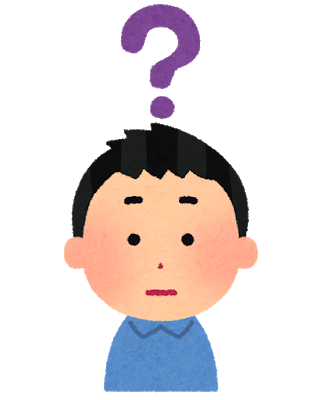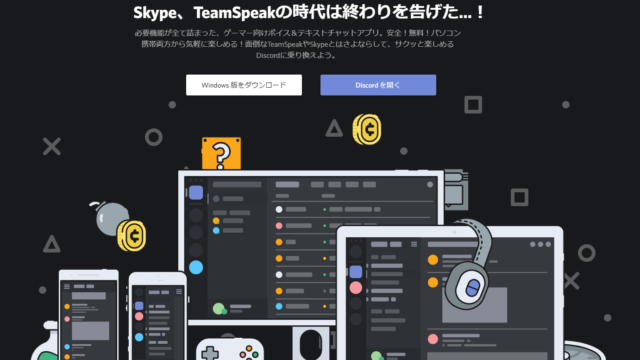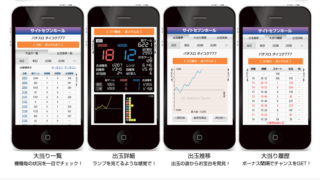このような疑問にお答えします。
こんにちは!スロットをサブウェポンにしている人、カマトモ@kamatomogkbwrytです。
この記事では、iphoneユーザー向けにおすすめのVCアプリ「discord」について紹介します。
マルチプレイのゲームをやっていると、ボイスチャットをつなぎたくなる時がありますよね?
この記事を読めば、discordについて分かり、簡単に導入することができますよ!
3分くらいで読めますので、ぜひお付き合いください。
※ダウンロードリンクを貼っておきますので、記事を見ながら設定してみてくださいね。
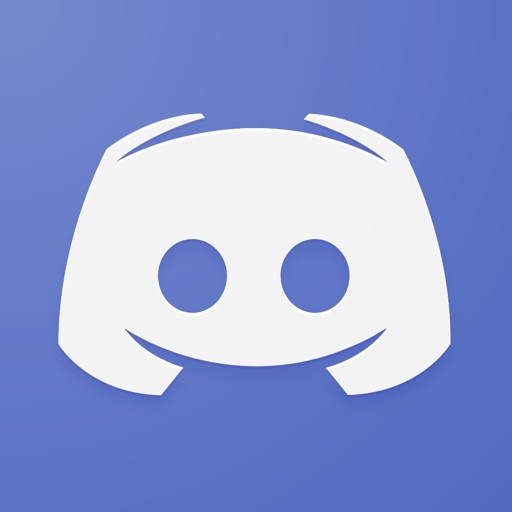
この記事の目次
discordとは
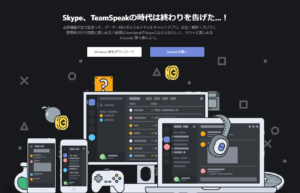
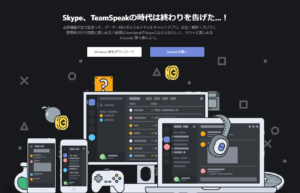
ゲーマー向けの無料ボイスチャットアプリです。
主にチャットと通話を利用することができます。
個人専用のサーバーを開設することができるサービスです。
サービスが開始してから、人気に火が付き、他のVCツールから「discord」に乗り換える人も増えていますよ!
僕もskypeから乗り換えました。
メリット
無料で使うことができる
無料で使えるのはありがたいですね。
登録も簡単で、気軽に使うことができますよ。
同じゲームをしている人と出会える
discordの大きな魅力の1つです。
「〇〇ゲームサーバー」といった名前で、ネット上に個人サーバーを公開しているユーザーがいます。
いろんな人とチャットや通話をしながら、一緒にゲームを楽しむことができますよ。
デメリット
海外サービスであること
discordは開発が海外です。
公式ページも日本語に翻訳されていないことが多いです。
ただ、google翻訳を使えば、そこまで気にならないでしょう。
discordの登録方法を画像を使って解説!
①APPストアからダウンロードする。
上記のダウンロードリンクからアプリを入れてください。
②discordを開く
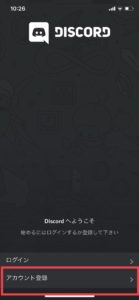
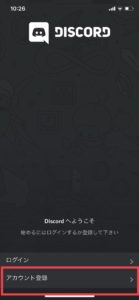
discordを開くと、ログインとアカウント登録の2つが表示されます。
初めての方は、アカウント登録を押してください。
すでにPC版のアカウントを持っている方は、ログインを押してください。
③アカウント登録
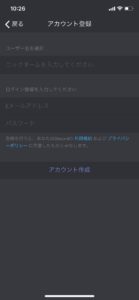
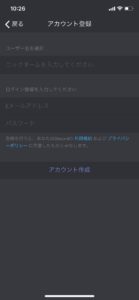
・Eメールアドレス
・ユーザー名
・パスワード
上記の3項目を入力してアカウント作成を押してください。
④アカウント登録が完了しログインできる


ログインすると、上記の画像と同じ画面が表示されます。
画面上部左に3本線のメニューバーがありますので、押してください。
⑤サーバーを作成する
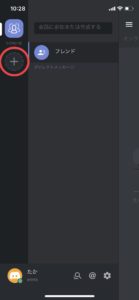
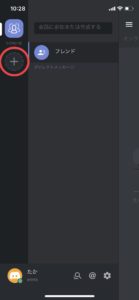
上記の画像と同じ画面がでるので、「+」を押してください。

今回は、自分のサーバーを作るので、「新しいサーバーを作成」を押してください。
サーバー名を入力して新規作成を押してください。
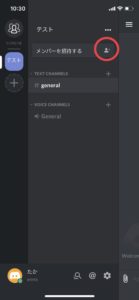
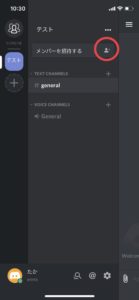
作ったばかりだと参加者は自分しかいません。
上記の画像の〇で囲った部分を押すと、招待URLが表示されます。
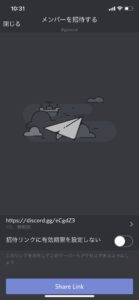
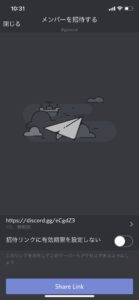
このURLを友達に教えるとサーバーに参加してもらえます。
⑥サーバーに参加する
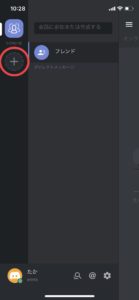
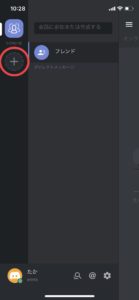
上記の画像と同じ画面がでるので、「+」を押してください。



サーバーに参加するか、新しいサーバーを作成するか聞かれます。
今回は、サーバーに参加するので、「サーバーに参加」を押してください。
参加したいサーバーの招待URLを入力してください。
いかがでしたか?
今回は、iphoneユーザー向けにおすすめのVCアプリ「discord」について紹介しました。
マルチプレイのゲームをやるときには、「discord」は欠かせませんね。
どのゲームをやっていても、discordを使っているか聞かれるくらい人気のVCアプリですよ。
ゲームはイヤホンやヘッドホンを使ってやると臨場感があって最高ですよ。
iphone8やiphoneXはイヤホンジャックがありません。
Bluetooth対応のものがおすすめです。
初心者向け情報
- 始め方・遊び方:sorareの始め方・遊び方を紹介
- ゲーム概要とおすすめ理由:ゲームの概要とおすすめ理由を紹介
- 選手の買い方と売り方:選手の買い方と売り方について紹介
- 稼ぐための知識まとめ:稼ぐための知識をを紹介
- リファラル特典について:お得な特典を紹介